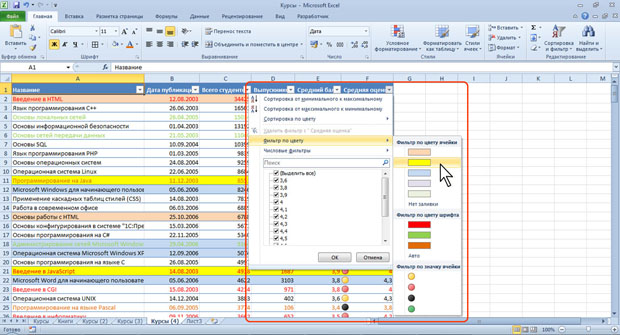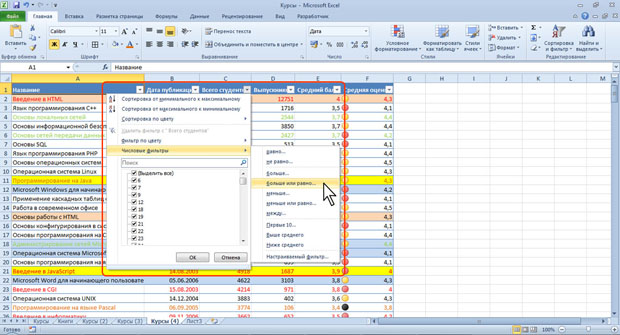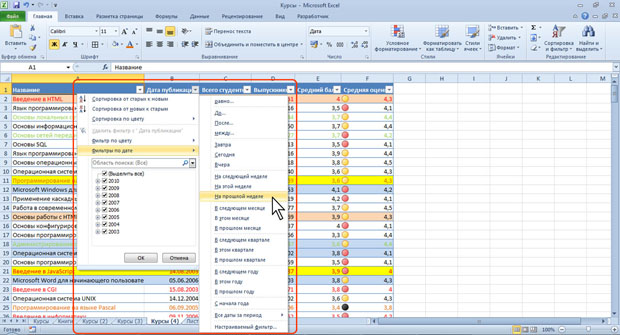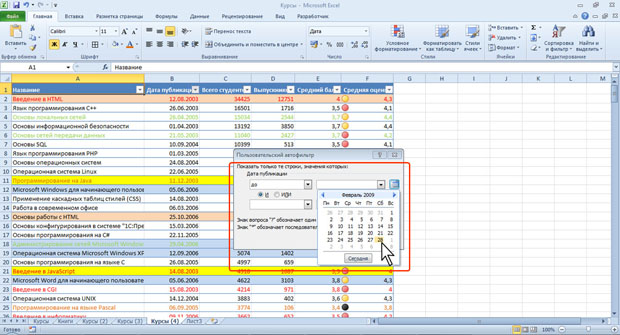|
Хотела записаться на курс, но почему-то на сайте написано, что нужно приобрести его за 490 рублей. |
Опубликован: 26.04.2010 | Уровень: для всех | Доступ: платный
Лекция 11:
Работа с данными
Отбор по формату
Можно выбрать строки по цвету ячейки, цвету текста или значку одного или нескольких столбцов.
- Щелкните по значку раскрывающегося списка столбца, по которому производится отбор.
- Выберите команду Формат по цвету, а затем в подчиненном меню выберите цвет ячейки, цвет шрифта или значок (рис.11.18). Нажмите кнопку ОК.
Отбор по условию
Можно производить выборку не только по конкретному значению, но и по условию.
Условие можно применять для числовых значений.
- Щелкните по значку раскрывающегося списка столбца, по которому производится отбор.
- Выберите команду Числовые фильтры, а затем в подчиненном меню выберите применяемое условие (рис.11.19).
- При использовании условий: равно, не равно, больше, меньше, больше или равно, меньше или равно установите значение условия в окне Пользовательский автофильтр (рис.11.20). Значение условия можно выбрать из списка или ввести с клавиатуры.
Некоторые особенности имеет применение условий для дат.
- Щелкните по значку раскрывающегося списка столбца, по которому производится отбор.
- Выберите команду Фильтры по дате, а затем в подчиненном меню выберите применяемое условие (рис.11.19).
- При использовании условий: До, После или Между установите значение условия в окне Пользовательский автофильтр (рис.11.22). Значение условия можно выбрать из списка или ввести с клавиатуры. Можно также щелкнуть по кнопке Выбор даты и выбрать значение даты из календаря.
Условия можно использовать при отборе и для текстовых значений.
- Щелкните по значку раскрывающегося списка столбца, по которому производится отбор.
- Выберите команду Текстовые фильтры, а затем в подчиненном меню выберите применяемое условие (рис.11.23).
- При использовании условий: равно, не равно, содержит, не содержит, начинается с, не начинается с, заканчивается на, не заканчивается на установите значение условия в окне Пользовательский автофильтр (рис.11.24). Значение условия обычно вводят с клавиатуры.
Во всех случаях при использовании окна Пользовательский автофильтр одновременно можно применять два условия отбора, объединяя их союзом И, если требуется, чтобы данные удовлетворяли обоим условиям, или союзом ИЛИ, если требуется, чтобы данные удовлетворяли хотя бы одному из них.